Sammendrag: Når Apple viser dig den nyeste iPhone X til underholdning, deler denne side dig 4 måder at overføre alle data fra gamle iPhone til en anden ny iPhone, så du kan nyde en ny iPhone uden at gå glip af vigtige data på gamle iPhone.
Det er meget almindeligt at hente en ny iPhone X til Apple-fans. Imidlertid er det let at migrere til en ny iPhone X eller iPhone 8, mens overførsel af data fra iPhone til iPhone ser ud til at være lidt hårdt. Men ingen bekymring, denne side kan hjælpe dig med at løse dette problem ved at dele dig 4 måder til at få alt synkroniseret fra en iPhone til en anden iPhone.
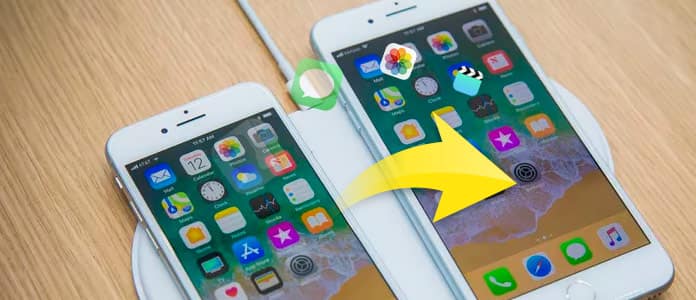
Løsning 1. Overfør data fra en iPhone til en anden iPhone uden iTunes / iCloud
Løsning 2. Synkroniser data fra iPhone til iPhone / Android uden iTunes / iCloud
Løsning 3. Flyt data fra iPhone til iPhone vha. ITunes
Løsning 4. Sikkerhedskopiér iPhone-filer til iPhone via iCloud
Den første måde er den nemmeste måde at hjælpe dig med at få dataoverførsel fra en iPhone til en anden iPhone. FoneTrans er den vejafgift, du har brug for for at overføre data fra en iPhone til en anden iPhne. Det kan migrere fotos, musik, kontakter, stemmememo, film, tv, show, musik, video, podcasts, iTunes U, Rintones, lydbøger, kamerabillede, afspilningslister, album, bøger, ePub og PDF fra en iPhone til iPhone .
Trin 1Slut iPhone til pc
Kør dette program på din computer, og tilslut dine to iPhone-enheder til computeren med to USB-kabler.
Trin 2Vælg datatype
Vælg datatypen fra venstre rude, og se detaljerne i det højre vindue. Marker de emner, du vil flytte.
Trin 3Overfør data
Klik på "Eksporter til"> "X iPhone" for at synkronisere data fra en iPhone til en anden iPhone.
Hvis du ønsker at sikkerhedskopiere data mellem iPhone og Android, så kan du ikke gå glip af denne del.
Trin 1Download, installer og kør dette program på din computer. Sæt din to iPhone på computeren med USB-kablerne.
Trin 2Marker datatypen fra "Kontakter", "Fotos" eller "Media", og klik på "Start til at kopiere" for at overføre iPhone-data til en anden iPhone.
1. Sørg for, at din ene iPhone er "Resource Device", og en anden ny iPhone er "Target Device", hvis du vil overfør data fra en iPhone til en anden ny iPhone.
2. Hvis du vil erstatte dataene på mål-iPhone med ressource-iPhone, skal du markere "Fjern de valgte data på målenheden før kopi".
iTunes er den app, du ikke kan gå glip af, når du vil sikkerhedskopiere eller gendanne data på iPhone iPad iPod.
Brug af iTunes til at overføre data fra en iPhone til iPhone vil imidlertid slette alle data på mål iPhone. Så du skal sikkerhedskopiere dine data på mål iPhone først, hvis du har brug for det.
Trin 1Sikkerhedskopier gamle iPhone
Tilslut din iPhone til pc, og kør iTunes med det samme. Klik på dit iPhone-ikon under "Resume"> "Sikkerhedskopier nu" under "Manuelt sikkerhedskopierer og gendan".
Trin 2Når du er færdig med iTunes-sikkerhedskopien, skal du frakoble din iPhone.
Du kan kontrollere, om du har foretaget iPhone-sikkerhedskopi med succes ved at klikke på "Rediger"> "Præferencer"> "Enheder" for at se navnet og tidspunktet for, at du har taget iTunes-sikkerhedskopi.

Her, til trin 2 for at overføre data til en anden iPhone, er der to situationer, hvor du kan nå målet.
Trin 1På skærmen "Apps & Data" skal du trykke på "Gendan fra iTunes Backup".
Trin 2 Tilslut din iPhone til computeren, og iTunes dukker op for at give dig muligheden for at vælge iTunes-sikkerhedskopien. Du skal bare vælge den iTunes-sikkerhedskopi, du vil synkronisere til den nye iPhone, og følg vejledningen på skærmen for at fortsætte.
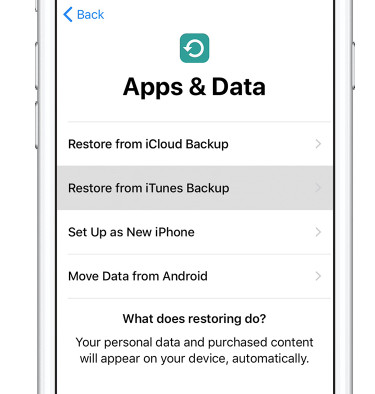
Tilslut din anden iPhone til computeren, og klik på dit iPhone-ikon > "Oversigt"> "Gendan sikkerhedskopiering" for at vælge den iPhone-sikkerhedskopi, som du lige har lavet, og klik på "Gendan sikkerhedskopiering" under "Manuel sikkerhedskopiering og gendannelse". På denne måde kan du afslutte videoer, billeder, lyd eller overførsel af kontakter fra iPhone til iPhone.

Tip: Her skal du slukke for "Find min iPhone" på den målte iPhone.
Gå til "iCloud" på din iPhone for at slå "Find min iPhone" fra.
Endnu et gratis værktøj til dataoverførsel mellem to iPhone-enheder, du ikke kan gå glip af, er iCloud.
Trin 1 Backup kilde iPhone
Hold din gamle iPhone forbundet med Wi-Fi, gå til "Indstillinger"> "Dit navn"> "iCloud"> "iCloud sikkerhedskopi" for at skubbe den til TIL> Tryk på "Sikkerhedskopier nu" for at tage backup af den gamle iPhone.
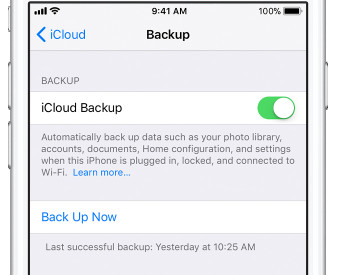
Trin 2 Gendan data til en anden iPhone
Hvis din anden iPhone er en ny enhed, kan du springe denne del over for at åbne skærmen "Apps & Data". Hvis ikke, skal du bare få trinnene til at nulstille din iPhone ved at trykke på "Indstillinger"> "Generelt"> "Nulstil"> "Slet alt indhold og indstillinger", og din iPhone gendannes til fabriksindstillingerne. Vent et par minutter, så kommer du ind i skærmen "Apps & Data".
På skærmen "Apps & Data" skal du trykke på "Gendan fra iCloud Backup"> Log ind dit Apple ID og adgangskode for at vælge en sikkerhedskopi, så du frit kan overføre data til iPhone.
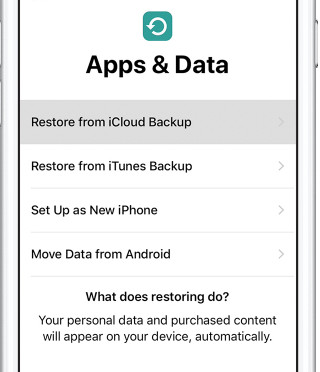
konklusion: Her kommer det til konklusionen af denne artikel, at løsning 1 og 2 (med tredjepartssoftware) bliver lettere end løsning 3 og 4 (med iTunes og iCloud), og du har tilladelse til at vælge dataene til overførsel uden sletning af data. For løsning 3 og 4 vil være gratis, men data på en anden iPhone vil blive overskrevet af den forrige iPhone, når du foretager dataoverførsel.